10分ほどお待ちいただきますと届く場合がございます。
またはecnavi.jpを受信できるよう、下記の迷惑メール設定をご確認ください。
docomo
- spモードメールアプリ起動
- 【メール設定】を選択
- 【その他】を選択
- 【メール全般の設定】を選択
- 詳細/その他設定(詳細設定/解除)を選択
- パスワードを入力
- 受信/拒否設定(設定)を選択
- 【次へ】を選択
- 【ステップ4(受信設定)】を選択
- 【▽個別に受信したいドメインまたはアドレス】に「ecnavi.jp」と入力して【登録】を選択
au
Androidの場合
- 画面下のメールのアプリを起動 ② メニューボタンを押し【Eメール設定】を選択
- 【その他の設定】を選択
- 【パケット通信料が発生します】のメッセージが表示されたら【OK】ボタンを押す
- その他の設定【迷惑メールフィルター】を選択
- 【暗証番号】を入力し【送信】
- 詳細設定【指定受信リスト設定】を選択
- 【設定する】にチェックを入れ【次へ】
- 入力欄に「ecnavi.jp」と入力して【登録】を選択
- 内容を確認し【登録】
iPhoneの場合
- 【メッセージ】を押し新規メッセージを開く
- 宛先に「#5000」本文に「1234」と入力して送信
- 返信が届くので、返信に記載のURLよりメール設定画面にアクセス
- 【メール設定】を選択
- その他の設定【迷惑メールフィルター】を選択
- 【暗証番号】を入力し【送信】
- 詳細設定【指定受信リスト設定】を選択
- 【設定する】にチェックを入れ【次へ】
- 入力欄に「ecnavi.jp」と入力して【登録】を選択
- 内容を確認し【登録】
SoftBank
Androidの場合
- ブラウザのブックマークからMy SoftBankへアクセスしログイン
- 【迷惑メール対策を行う】を選択
- 左側にある【迷惑メールをブロック】を選択
- 迷惑メールをブロック設定下部にある【個別設定はこちら】を選択
- 受信許可・拒否設定の【受信許可リスト設定】を選択
- 利用設定【設定する】にチェック
- メールアドレスの一部に「ecnavi.jp」を入力
- 【後方一致】にチェックし【設定する】
iPhoneの場合
- safariのブックマークアイコンからMy SoftBankへアクセスしログイン
- 【迷惑メール対策を行う】を選択
- メール設定(Eメール(i))を選択
- 【迷惑メールブロック設定】を選択し【次へ】
- 【許可】の【受信許可リスト】を選択し【変更】
- 利用していない方は【利用開始】し【次へ】
- すでにご利用されている方は【追加】
- 【利用開始】をされた方は受信許可リスト【追加】を選択
- メールアドレスの一部に「ecnavi.jp」を入力
- 【後方一致】にチェックし【次へ】
- 内容を確認後【登録】